NodeJS es un entorno de tiempo de ejecución JavaScript multiplataforma de código abierto para desarrollar herramientas de red y aplicaciones web. Muchos de los módulos de NodeJS están escritos en JavaScript, lo que facilita el desarrollo de aplicaciones.
NodeJS es una combinación del entorno de tiempo de ejecución y los módulos de JavaScript. Node.js interpreta JavaScript utilizando el motor JavaScript V8 de Google, desarrollado por Ryan Dahl en 2009.
En esta publicación, veremos cómo instalar NodeJS en CentOS 8 / RHEL 8.
Versiones de NodeJS
Hay dos versiones de NodeJS disponibles para los usuarios. Consulte la página oficial para encontrar la última versión de Node.js.
- v12.x (compatible a largo plazo)
- v13.x (última versión actual)
Instalar Build Toos (Opcional)
Para compilar e instalar complementos nativos de npm, debe instalar herramientas de desarrollo.
yum groupinstall -y 'Development Tools'
Instalar NodeJS en CentOS 8/RHEL 8
Instalar NodeJS mediante NodeSource (recomendado)
Instalar NodeJS 12
curl -sL https://rpm.nodesource.com/setup_12.x | bash - yum install -y nodejs
Instalar NodeJS 13
curl -sL https://rpm.nodesource.com/setup_13.x | bash - yum install -y nodejs
Instalar NodeJS usando el repositorio del sistema operativo
NodeJS v10.x está disponible en el repositorio de AppStream (rhel-8-for-x86_64-appstream-rpms) para RHEL 8 y AppStream para CentOS 8. Entonces, simplemente puede instalarlo usando el comando yum.
Cuando se instala NodeJS, NPM (Node Package Manager) también se instalará junto con Node.js.
yum install -y @nodejs
Validar la instalación de NodeJS
Verifique la versión de Node.js usando el siguiente comando.
node -v
Salida:(NodeJS v13)
v13.8.0
Compruebe la versión de npm.
npm -v
Salida:
6.13.6
Crear servidor web de prueba
Para probar la instalación de Node.js, cree un servidor web y ejecútelo con Node.js.
Cree un archivo llamado web_server.js .
vi web_server.js
Coloque los siguientes contenidos en web_server.js archivo.
const http = require('http');
const port = 9000;
const server = http.createServer((req, res) => {
res.writeHead(200, {'Content-Type': 'text/plain'});
res.end('Hello World\n');
});
server.listen(port, () => {
console.log(`Server running at http://your-ip-add-ress:${port}/`);
}); Ahora, inicie el servidor web usando el siguiente comando.
node --inspect web_server.js
Cuando ejecuta web_server.js archivo, obtendrá el siguiente mensaje en su terminal.
Debugger listening on ws://127.0.0.1:9229/25dae7a2-afb9-4244-b827-8264791d70ff For help, see: https://nodejs.org/en/docs/inspector Server running at http://your-ip-add-ress:9000/
El resultado anterior confirma que el servidor web se ha iniciado y está escuchando en el puerto 9000 .
Cortafuegos
Permita que el puerto 9000 en el firewall acceda a la aplicación web desde máquinas externas.
firewall-cmd --permanent --add-port=9000/tcp firewall-cmd --reload
Nodo de pruebaJS
Abra un navegador web y navegue hasta la siguiente URL.
http://su-dirección-ip:9000Debería obtener la página web como se muestra a continuación.
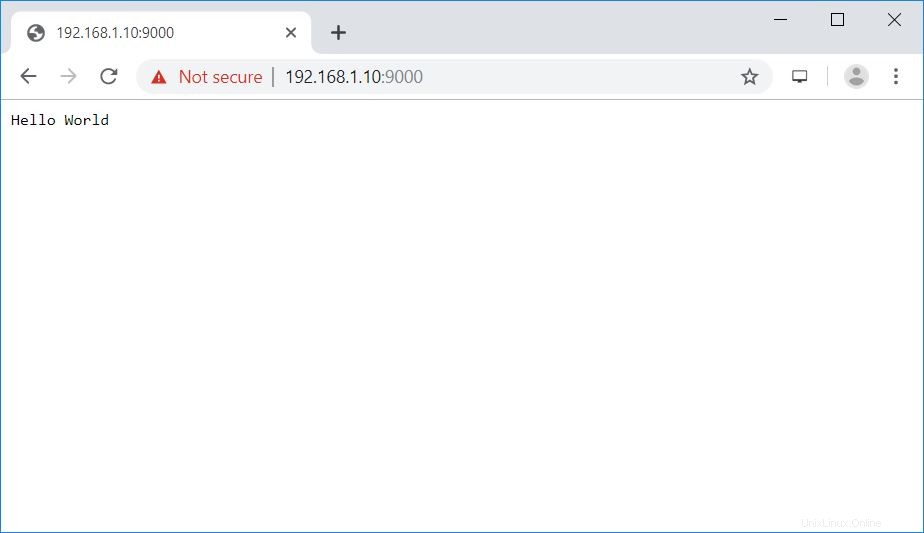
Conclusión
Eso es todo. Ha instalado correctamente Node.js en CentOS 8/RHEL 8. Comparta sus comentarios en la sección de comentarios.